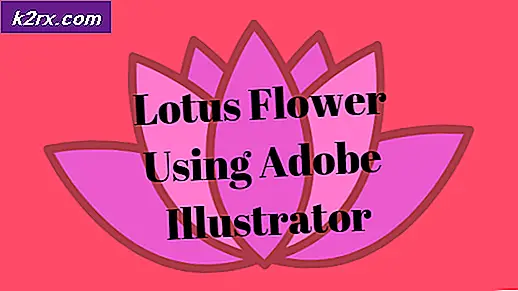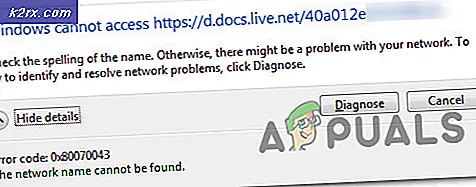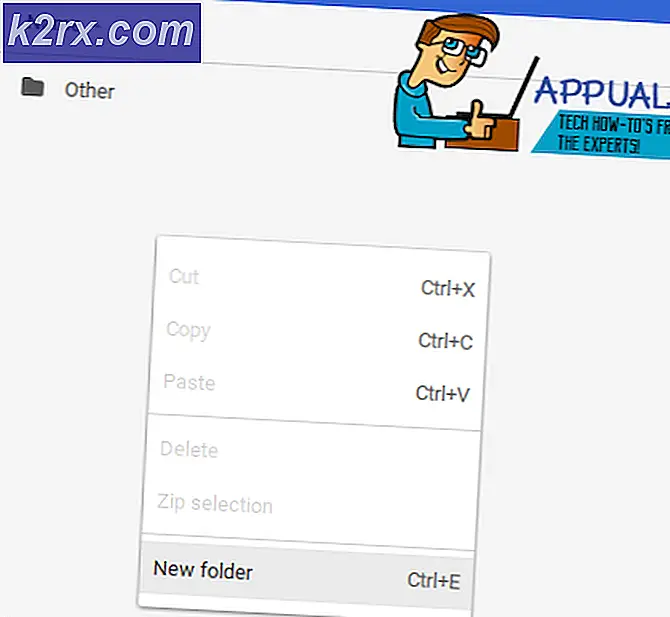DÜZELTME: DRIVER_IRQL_NOT_LESS_OR_EQUAL (netio.sys) VEYA SYSTEM_THREAD_EXCEPTION_NOT_HANDLED (netio.sys)
Netio.sys, Windows 'Ağ I / O alt sistemi dosyasıdır. Sisteminizin ağ kartı ve sürücüleriyle arabirim kurması ve değiştirmesi ya da kaldırılması, kartın çalışmasının durmasına neden olabileceğinden, Windows'un hiçbir şekilde silinmemesi ya da devre dışı bırakılmaması gereken bir parçasıdır.
DRIVER_IRQL_NOT_LESS_OR_EQUAL (netio.sys) ya da SYSTEM_THREAD_EXCEPTION_NOT_HANDLED (netio.sys) hatasını almanız, aynı zamanda size Ölümün korkulu Mavi Ekranını da vererek, sisteminizin çökmesine ve üzerinde çalıştığınız herhangi bir şeyi potansiyel olarak kaybetmesine neden olacaktır. BSOD hatası, netio.sys'nin soruna neden olduğunu söyleyecektir - ancak bu, nereye bakmanız gerektiğini söylemekten başka bir şey değildir.
Şimdiye kadar, bu sorunun birkaç olası nedeni var, bu yüzden burada, belirli sisteminizde neden ne olduğuna bakılmaksızın, bu sorunu çözebilecek birkaç farklı yönteme sahipsiniz. Farklı kullanıcılar ile ilgilendikleri için hepsini okuduklarından emin olun ve hangisinin özel durumunuza en uygun olduğunu görmelisiniz.
Yöntem 1: McAfee / Bölge Alarmı kullanıp kullanmadığınızı kontrol edin ve değiştirin
Netio.sys, sisteminizin ağ bağdaştırıcısını ilgilendirirken, en önemlisi McAfee ve Bölge Alarmı gibi oldukça popüler bazı virüsten koruma programlarıyla çakışmalara neden olduğu bilinmektedir. Bunlardan herhangi birini kullanıyorsanız, bunları kaldırmayı ve hataların devam edip etmediğini görmeyi deneyebilirsiniz. Windows Defender'ı etkinleştirmeyi unutmayın, çünkü herhangi bir virüs koruması olmadan bilgisayarınızı kullanmanız sadece sorun yaratır. Bunu etkinleştirmek için klavyenizde Başlat'a basın ve Windows Defender yazın. Açın ve Aç'ı tıklayın . Başka bir virüsten koruma yazılımı yüklediğinizde kendini devre dışı bırakır, bu nedenle McAfee veya Bölge Alarmınız varsa, manuel olarak açmanız gerekir.
Windows Defender'ın korumasını yerine getirdikten sonra McAfee veya Zone Alarm'ı kaldırın. Başlat menüsünü açın ve Program değiştir veya kaldır yazın . Yüklenen yazılımlar listesinden antivirüsünüzü bulun, üzerine tıklayın ve sonra Kaldır'ı tıklayın. Sihirbazı takip et ve hiçbir zaman ondan kurtulmalısın. Tüm dosyaların silinmiş olduğundan emin olmak için sisteminizi yeniden başlatın ve artık bir BSOD vermemesi gerekir.
Windows Defender oldukça iyi ve hafif bir antivirüs çözümü olsa da, en azından ücretsiz olanlar arasında, daha fazla koruma sunan daha kolay bir şey arıyorsanız, ihtiyaçlarınız doğrultusunda başka bir yazılım parçasına sahip olmak isteyebilirsiniz.
Bahsetmeye değer bir şey, cihazınızı Windows yüklemesiyle satın aldıysanız ve zaten McAfee'yse, kaldırma işleminden sonra bile artık dosyaların bulunma ihtimalinin oldukça yüksek olmasıdır. Sorunlara neden olmamalılar, ama yapmaları durumunda, onlardan kurtulmak için temiz bir Windows yüklemesine başvurmanız gerekebilir.
PRO TIP: Sorun bilgisayarınız veya dizüstü bilgisayar / dizüstü bilgisayar ile yapılmışsa, depoları tarayabilen ve bozuk ve eksik dosyaları değiştirebilen Reimage Plus Yazılımı'nı kullanmayı denemeniz gerekir. Bu, çoğu durumda, sorunun sistem bozulmasından kaynaklandığı yerlerde çalışır. Reimage Plus'ı tıklayarak buraya tıklayarak indirebilirsiniz.Yöntem 2: torrent yazılımınızı kontrol edin
Popüler düşünceden bağımsız olarak, torrent yazılımı, yasa dışı olarak yazılım veya dosya indirmekten çok daha fazlası için kullanılabilir. Ancak, bazı bu tür uygulamalar, çoğunlukla ağ eşiği nedeniyle, netio.sys dosyasında sorunlara neden olabilir. BitTorrent kullanıcıları için size yardımcı olabilecek bir çözüm var. BitTorrent'i açın ve Seçenekler'e, ardından Tercihler'e ve İleri'ye gidin . Disk Önbelleği altında , hem disk okumalarının önbelleğe almasını etkinleştir hem de disk yazmalarının önbelleğe almasını etkinleştir seçeneğinin işaretini kaldırmalısınız . Artık bir BSOD'dan korkmadan indirmeye devam edebilirsiniz, hem mevcut akıntılarınız hem de ekleyebileceğiniz yeni olanlarınız çalışacaktır.
Yöntem 3: Ağ bağdaştırıcı sürücülerinizi yeniden yükleyin ve / veya güncelleyin
Bu bir ağ sorunu olduğu göz önüne alındığında, önceki yöntemlerde herhangi bir program kullanmıyorsanız, sorun büyük olasılıkla netio.sys dosyası ve ağ bağdaştırıcınızın sürücüleri arasında bir yerde. Sürücüleri güncellemek muhtemelen yardımcı olacaktır. Bunu yapmanın en iyi yolunun ilk önce Windows Update üzerinden kontrol edilmesidir. Windows'un son birkaç sürümünde, yalnızca işletim sisteminizi değil, aynı zamanda tüm sürücülerinizi güncellemez. Bunu yapmak için, Başlat'a basın ve Windows Update yazın. Sunulan pencerede, Güncellemeleri kontrol et'e basın. Mevcut güncellemeler varsa, Windows bunları sizin için indirip kuracaktır. Yoksa, sonraki adım Aygıt Yöneticisi'dir.
Aygıt Yöneticisi, Denetim Masası'ndan veya Başlat menüsündeki Aygıt Yöneticisi'ni yazarak erişilebilir. Gördüğünüz listede Ağ Bağdaştırıcılarını bulun ve genişletin . Sürücüde herhangi bir sorun varsa, yanında sarı bir ünlem işareti görmelisiniz. Bulunmasa bile, bağdaştırıcıyı sağ tıklatın ve açılır menüden Sürücü yazılımını güncelle'yi seçin. Sihirbazı takip edin ve cihazınızı en sonunda yeniden başlatın.
Bunun bir nedeni başarısız olursa, sürücüler için son başvurunuz üreticinin web sitesidir. Bir dizüstü bilgisayarınız veya başka bir taşınabilir aygıtınız varsa, sürücüleri üreticinin web sitesinde bulabilir, yalnızca belirli aygıtınızı arayabilir ve doğru işletim sistemi sürümü için ağ sürücüsünü indirebilirsiniz. Bir masaüstü PC'niz varsa, ağ kartınızın üreticisinin web sitesine gitmeli ve oradan doğru sürücüyü indirmelisiniz. Geçerli sürücüyü önce Aygıt Yöneticisi'nden kaldırdığınızdan emin olun (ağ bağdaştırıcısını sağ tıklattığınızda Kaldır seçeneğini kullanın, bunu kullanın). Geçerli sürücüyü kaldırdıktan sonra yeni sürücüyü yükledikten sonra cihazınızı yeniden başlatın.
Yöntem 4: Windows'u yükleyin temizleyin
Her şey başarısız olursa, Windows yüklemenizde bozuk bir dosya olduğu anlamına gelir ve ne yüklediğinizden ve yeniden yüklediğinizden bağımsız olarak, onu kalıcı olarak düzeltebilirsiniz. Son seçeneğiniz Windows 10'un temiz yüklemesini yapmaktır, daha sonra tüm sürücüleri ve yazılımı manuel olarak yükleyebilir ve BSOD ile tekrar karşılaşmadığınızdan emin olun.
Mavi Ekranlar Ölümleri, özellikle Windows 10'un devreye girmesinden bu yana sıkça ortaya çıkmaya başladı. Ancak, bunların çoğu, sürücü arızası ya da uyumsuz yazılımdan kaynaklanıyor ve söz konusu sürücü ya da yazılıma bakılarak kolayca düzeltilebiliyor. Yukarıda belirtilen yöntemler tam olarak bunu nasıl yapacağınızı açıklar, böylece onları takip ederek DRIVER_IRQL_NOT_LESS_OR_EQUAL (netio.sys) hatasından kurtulacaksınız.
PRO TIP: Sorun bilgisayarınız veya dizüstü bilgisayar / dizüstü bilgisayar ile yapılmışsa, depoları tarayabilen ve bozuk ve eksik dosyaları değiştirebilen Reimage Plus Yazılımı'nı kullanmayı denemeniz gerekir. Bu, çoğu durumda, sorunun sistem bozulmasından kaynaklandığı yerlerde çalışır. Reimage Plus'ı tıklayarak buraya tıklayarak indirebilirsiniz.